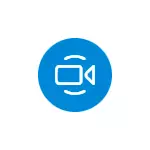
Windowsの10の新しいアイテム「行動会議」に関する各質問について詳細に初心者ユーザーのためのこの単純な命令で。
削除するか、再度「行動」ボタンをオンにする方法
いくつかの方法で「行動」の項目を削除します。それらの最も簡単には、単に右クリックし、コンテキストメニューの「隠す」の項目を選択し、それをクリックすることです。
![[無効]ボタンは、Windows 10での会議を作成します。](/userfiles/135/2392_2.webp)
他のオプションがあります。
- ゴーパラメータに - カスタマイズ - タスクバー - システムアイコンをオンまたはオフに電源を入れ、無効項目「行動コレクション」。
- 削除のSkypeアプリケーション([スタート]メニューで、Skypeのアイコンを右クリック - [削除])。
- Shelocale_Local_machine \ソフトウェア\マイクロソフト\ Windowsの\ CurrentVersionの\ポリシー\探検家とHidesCameetNowと値1という名前のDWORDパラメータのレジストリエディタで。
したがって、必要な場合には、再度ボタンをオンにするために、次のものが必要です。
- WindowsストアストアからのSkypeをインストールします。
- ゴーパラメータに - カスタマイズ - タスクバー - システムアイコンをオンまたはオフに電源を入れ、「行動コレクション」を有効にしてください。項目が表示され、あなただけのSkypeはすでにインストールされていない場合は、お使いのパソコンやノートパソコンを再起動します。
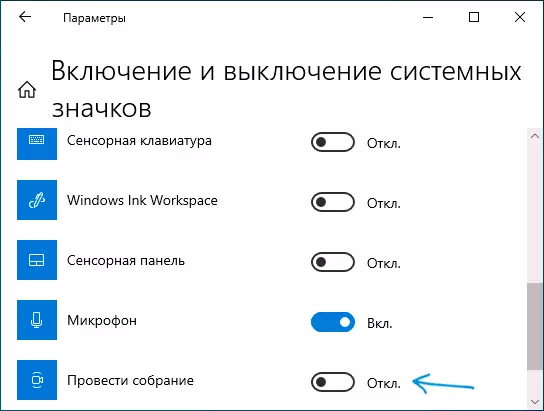
あなたは、Windows 10タスクバーで「会議を開催」には何が必要なのか
「行動」ボタンを使用すると、すぐにオンライン会議を作成したり、スカイプ経由でそれらに接続し、それらに接続することができ、登録なしを含みます - ノートEメール、電話、アカウントは必要ありません(ただし、すでにスカイプを入力した場合、あなたのアカウントが使用されます)。プロセス自体は非常に簡単です:
- ボタン「行動コレクション」をクリックし、「アセンブリへの参加」、「コレクションを作成」を選択したり(第2の場合には、それだけで他の誰かが作成した会議へのリンクを挿入する必要があります)。

- 私たちは、「スタートコレクション」ボタンをクリックして、それを共有マイクとカメラのパラメータをチェックするためのリンクをコピーし、名前を入力します。
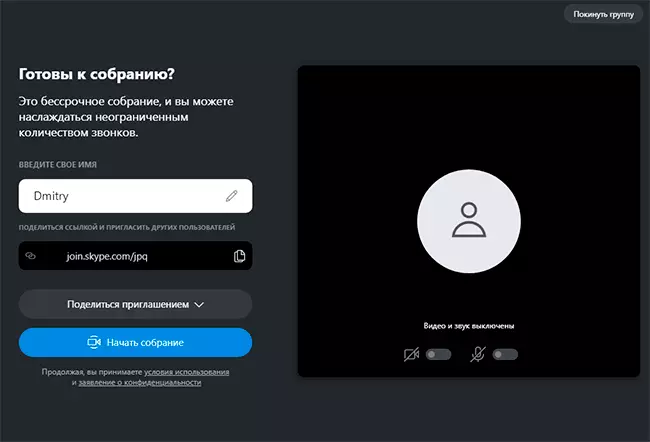
- 私たちは、他のユーザーを接続して通信を待っています。 Skypeのインストールされていないユーザーがブラウザでコレクションへのリンクを挿入し、接続を接続します(ただし、この場合、私は、アカウントの入力を要求している)ことができます。
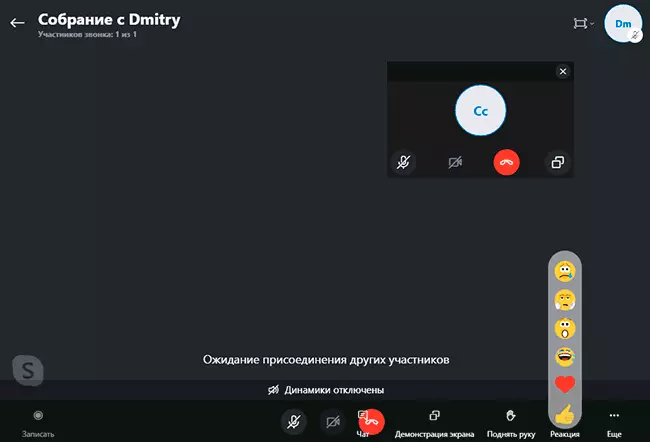
- テキストチャットを開くか会議へのリンクを再度コピーするには:登録なしで関数を使用するときは、登録機能を使用するときに、会議名の横にある矢印をクリックしてください - 会議名の左側の左ボタンをクリックしてください。または(参考のため) - 会議の名前によって。
ビデオ
その結果、特に会衆に起動または接続を開始または接続するための登録がないことを考慮して、親戚からすばやく接触することが比較的便利であるかもしれません(コンピュータやスマートフォンは弱く理解しています)。
